Undelete PLUS是一个免费的带有中文界面的数据恢复软件,主要用于恢复误删除的文件。Undelete PLUS软件体积小,可以快捷、有效地恢复误删除的文件,Undelete PLUS提供了绿色版和安装版,绿色版可以放在U盘上使用。
Undelete PLUS可以恢复回收站中清空了的文件、在DOS窗口中删除了的文件、网络驱动器上删除了的文件和用shift+DEL键删除的文件。Undelete PLUS支持FAT12/FAT16/FAT32/NTFS/NTFS5等文件格式,是一款非常适合普通用户的误删除文件恢复软件。
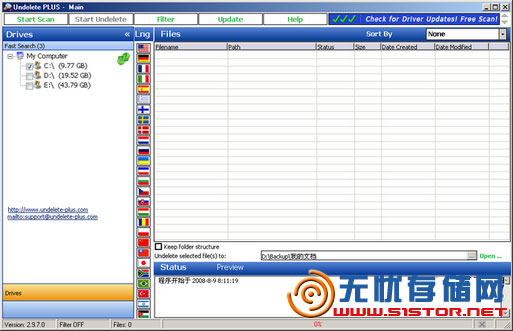
Undelete PLUS是支持多种语言,但软件默认为英文界面,只要点击中国国旗,就变成了中文界面,如下图:

Undelete PLUS以磁盘分区为扫描对象,扫描前请先在左边选定误删文件所在的分区,然后点击上面的“开始扫描”按钮。即可在右侧的文件列表窗口中显示出扫描到的误删除了的文件,如下图:
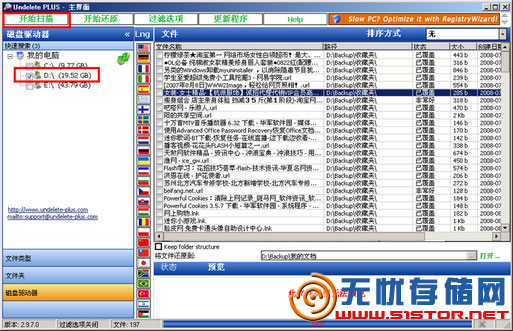
Undelete PLUS的扫描结果以“文件类型”和“文件夹”两种方式显示,方便我们查看、恢复误删除了的文件,如下图:
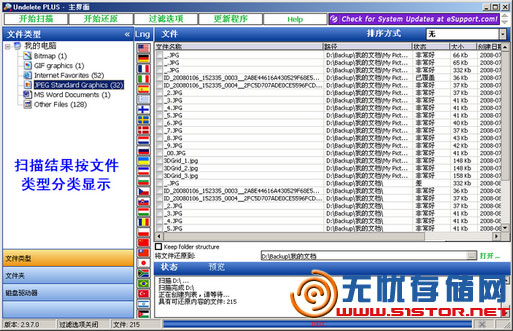
如果我们知道需要恢复的误删除的文件所在的文件夹,可以直接切换到“文件夹”方式来显示扫描结果,如下图:
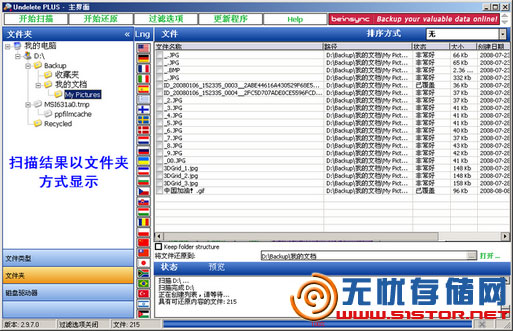
可以设置Undelete PLUS的过滤选项,以便过滤掉一些不想要的项目。点击窗口上方的“过滤选项”按钮,在弹出的对话框中进行设置,设置完成后点击下方的“设置过滤选项”按钮即可,如下图:
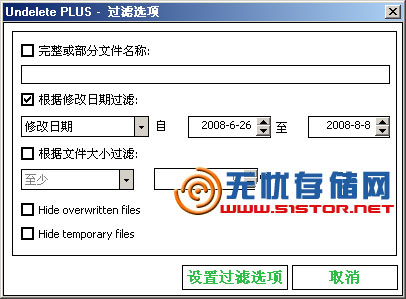
选中需要恢复的文件右侧的复选框,然后选择恢复后的文件的存放目录,点击窗口上方的“开始还原”按钮即可恢复需要的误删除了的文件,如下图:
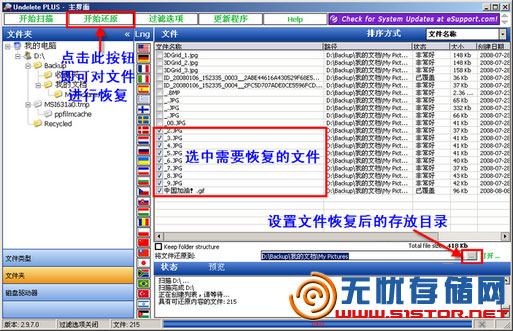
在Undelete PLUS下方的状态栏可以查看恢复情况的相关信息,可以确认文件已恢复的情况:

Undelete Plus作为一款小巧的数据还原软件,非常便于携带,其数据还原能力也值得肯定,相信有了Undelete Plus能够帮你解决不少误删数据的烦恼。
最后,和大家分享几点在数据还原方面值得注意的地方,希望能帮到大家。
1. 当发现数据被误删除后,请马上停止一切磁盘操作。此时,哪怕是新建一个文件夹,都有可能导致数据无法恢复。
2. 如果被删除数据比较重要,最好能够马上将当前分区或当前硬盘备份,然后再进行恢复操作。以防恢复中出现异常,导致更大的损失。
3. 当硬盘出现异常,而无法读取时。千万不要尝试自己没有把握的方法(比如重新格式化、重建分区表等等),因为这样的操作,很可能让原本很简单的恢复任务,变得异常复杂。同时,错误的操作,也会大大降低数据被成功恢复的可能性。
4. 建议大家平时就安装好一些数据恢复软件,这样,就可以保证在数据出现问题时,直接恢复。否则,在您安装恢复软件的过程中,就有可能覆盖掉待恢复数据,从而产生更大的损失。

